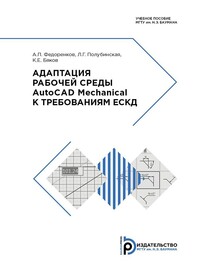Адаптация рабочей среды AutoCAD Mechanical к требованиям ЕСКД
Покупка
Тематика:
Машиностроение. Приборостроение
Год издания: 2019
Кол-во страниц: 98
Дополнительно
Вид издания:
Учебное пособие
Уровень образования:
ВО - Специалитет
ISBN: 978-5-7038-5176-0
Артикул: 839002.01.99
Рассмотрены все стадии настройки программы AutoCAD Mechanical — от обустройства интерфейса до создания пользовательских шаблонов. Подробно представлены инструменты, обеспечивающие настройку графической
системы для работы с конкретным аппаратным обеспечением и ее модификацию во время сеанса работы с программой. Практические рекомендации направлены на ускоренное освоение программы AutoCAD Mechanical.
Для самостоятельной проработки студентами, обучающимися по специальностям 23.05.01 «Наземные транспортно-технологические средства» и 23.05.02 «Транспортные средства специального назначения», раздела «Настройка рабочей среды проектирования в соответствии с требованиями Единой системы конструкторской документации дисциплины «Системы автоматизированного проектирования транспортных средств».
Тематика:
ББК:
УДК:
ОКСО:
- ВО - Специалитет
- 23.05.01: Наземные транспортно-технологические средства
- 23.05.02: Транспортные средства специального назначения
ГРНТИ:
Скопировать запись
Фрагмент текстового слоя документа размещен для индексирующих роботов
А.П. Федоренков, Л.Г. Полубинская, К.Е. Бяков Адаптация рабочей среды AutoCAD Mechanical к требованиям ЕСКД Учебное пособие Федеральное государственное бюджетное образовательное учреждение высшего образования «Московский государственный технический университет имени Н.Э. Баумана (национальный исследовательский университет)»
УДК 681.3
ББК 34.42
Ф33
Издание доступно в электронном виде по адресу
ebooks.bmstu.press/catalog/175/book2075.html
Факультет «Специальное машиностроение»
Кафедра «Многоцелевые гусеничные машины и мобильные роботы»
Рекомендовано Научно-методическим советом
МГТУ им. Н.Э. Баумана в качестве учебного пособия
Федоренков, А. П.
Адаптация рабочей среды AutoCAD Mechanical к требованиям ЕСКД :
учебное пособие / А. П. Федоренков, Л. Г. Полубинская, К. Е. Бяков. —
Москва : Издательство МГТУ им. Н. Э. Баумана, 2019. — 96, [2] с.: ил.
ISBN 978-5-7038-5176-0
Рассмотрены все стадии настройки программы AutoCAD Mechanical —
от обустройства интерфейса до создания пользовательских шаблонов. Подробно представлены инструменты, обеспечивающие настройку графической
системы для работы с конкретным аппаратным обеспечением и ее модификацию во время сеанса работы с программой. Практические рекомендации
направлены на ускоренное освоение программы AutoCAD Mechanical.
Для самостоятельной проработки студентами, обучающимися по специаль-
ностям 23.05.01 «Наземные транспортно-технологические средства» и
23.05.02 «Транспортные средства специального назначения», раздела «Настройка рабочей среды проектирования в соответствии с требованиями
Единой системы конструкторской документации дисциплины «Системы
автоматизированного проектирования транспортных средств».
УДК 681.3
ББК 34.42
ISBN 978-5-7038-5176-0
© МГТУ им. Н.Э. Баумана, 2019
© Оформление. Издательство
МГТУ им. Н.Э. Баумана, 2019
Ф33
Предисловие Одной из важнейших задач ускорения развития и повышения эффективности производства является существенное сокращение сроков создания и освоения новой техники. Успешное решение этой задачи в значительной степени зависит от уровня обеспечения производства современными средствами автоматизации (CAD-, CAE-, CAM-системами) и уровня профессиональной подготовки персонала. Настоящее учебное пособие по дисциплине «Системы автоматизированного проектирования транспортных средств» обеспечивает формирование знаний, умений и навыков в области автоматизированного проектирования, позволяющих выпускнику МГТУ им. Н.Э. Баумана успешно разрабатывать, внедрять и сопровождать новые конструкции узлов наземных транспортнотехнологических средств и транспортных средств специального назначения. Дисциплина входит в общую часть блока «Профессиональный цикл» образовательной программы для студентов, обучающихся по специальностям 23.05.01 «Наземные транспортно-технологические средства» и 23.05.02 «Транспортные средства специального назначения». В рабочей программе дисциплины для ее изучения предусмотрены такие виды учебных занятий, как лекции и лабораторные занятия. На лекциях приводятся общие сведения о CAD-системах, необходимые пользователям систем автоматизированного проектирования, сведения о современных технологиях 2D- и 3D-графики, методах решения прикладных задач в соответствии с требованиями Единой системы конструкторской документации (ЕСКД). На лабораторных занятиях студенты овладевают методиками и приобретают навыки работы в среде современных версий программ AutoCAD и AutoCAD Mechanical. Базовый курс «Системы автоматизированного проектирования транспортных средств» опирается на знания, полученные студентами при изучении дисциплин «Инженерная графика», «Информатика» и «Технология конструкционных материалов». После изучения дисциплины студенты будут обладать общими сведе- ниями о CAD-системах, владеть методикой построения геометрических моделей и навыками моделирования. Учебные материалы, представленные в настоящем учебном пособии, являются важной частью курса «Системы автоматизированного проектирования транспортных средств» и имеют практическую направленность.
Освоение предложенного материала позволит студентам самостоятельно настраивать программу AutoCAD Mechanical в соответствии с требованиями ЕСКД, которая устанавливает правила разработки и оформления конструкторской документации во всех отраслях промышленности, строительства и транспорта. В предлагаемом издании авторы расположили материал, используя один из основных принципов дидактики — от простого к сложному — для более прочного усвоения знаний. Материал излагается на примере настройки программы AutoCAD Mechanical для выполнения лабораторных работ. В конце каждой главы приведены контрольные вопросы. Текущий контроль знаний студентов осуществляется в форме опроса на лекциях и лабораторных занятиях. Для обеспечения самостоятельной работы студентов в настоящем учебном пособии представлен рекомендуемый перечень литературы.
Введение В настоящее время техническая документация разрабатывается и выпус- кается с помощью систем автоматизированного проектирования (САПР), к которым, в частности, относится программа AutoCAD Mechanical. AutoCAD Mechanical — это специализированная графическая система, базирующаяся на продукте фирмы Autodesk — AutoCAD, которая имеет расширенные функциональные возможности для выполнения проектно- конструкторских работ в машиностроении. Применение этой программы приводит к росту производительности за счет автоматизации рутинных операций, наличия библиотек стандартных деталей и средств решения типовых конструкторских задач. В соответствии с программой дисциплины «Системы автоматизированного проектирования транспортных средств» курс содержит достаточно много разделов, в которых излагаются различные аспекты автоматизированного проектирования. Сначала изучаются основные понятия в области САПР, рассматриваются типовые проектные процедуры, приводится обзор САПР для инженерного 2D- и 3D-конструирования (CAD-системы), математического моделирования, инженерного анализа и оптимизации проектных решений (САЕ-системы), проектирования технологических процессов (CAM-системы) и управления проектными данными (PDM-системы) в машиностроении. Далее студентов знакомят со структурой пользовательского интерфейса CADсистемы и средствами ее настройки, после чего излагаются методы моделирования деталей для различных объектов транспортного машиностроения. В конце курса рассматривается методика построения сборочных единиц изделий наземных транспортно-технологических средств и средств специального назначения. В учебном пособии в соответствии с программой дисциплины приведена методика адаптации программы AutoCAD Mechanical для конкретных нужд пользователя (в качестве примера рассматривается настройка AutoCAD Mechanical 2018 для выполнения лабораторных работ). Предлагаемые значения параметров, по мнению авторов, в большинстве случаев применимы и для более ранних версий AutoCAD Mechanical. Первоначальные параметры настройки AutoCAD Mechanical задаются при инсталляции программы. Эти установки позволяют сразу же начать работу в программе, однако для грамотного использования всех возможностей продукта требуется корректировка настроек по умолчанию.
Процедура настройки AutoCAD Mechanical включает несколько этапов, каждый из которых снабжен необходимыми инструментами: первый этап — настройка системных параметров осуществляется с помощью диалогового окна Параметры. Здесь можно управлять: цветовой схемой объектов интерфейса главного окна AutoCAD Mechanical, операциями сохранения и открытия чертежных файлов, режимом обработки системой щелчков кнопок мыши и т. д.; второй этап — продолжается настройка пользовательского интерфейса, в котором формируется внешний вид главного окна AutoCAD Mechanical: состав ленты, наличие дополнительных инструментальных панелей, содержание панели быстрого доступа; третий этап — проводится корректировка параметров программы AutoCAD Mechanical в соответствии с требованиями ЕСКД. На этом этапе задается стиль текста, который соответствует ГОСТ 2.304–81 «Единая система конструкторской документации (ЕСКД). Шрифты чертежные», а также устанавливаются удобные для работы пользователя параметры режима черчения. Кроме того, в диалоговом окне Параметры создается пользовательский стандарт оформления чертежа, обеспечивающий строгое соблюдение норм ЕСКД.
1. Настройка системных параметров AutoCAD Mechanical, как и большинство современных CAD-систем, предлагает пользователям широкие возможности для настройки. Изменение системных параметров позволяет обеспечить удобное использование программы при работе с конкретным проектом. Настройка системных параметров осуществляется с помощью диалогового окна Параметры (рис. 1.1). Набор параметров в этом окне может быть разделен на две группы: • системные параметры; • параметры чертежа. Рис. 1.1. Диалоговое окно Параметры
Параметры чертежа выделены на вкладках диалогового окна Параметры значком чертежа и действуют в текущем чертеже. Эти параметры сохраняются с текущим чертежом (файл с расширением .dwg) или в файле шаблона чертежа (файл с расширением .dwt). Системные параметры сохраняются во время сеанса работы с AutoCAD Mechanical в реестре Windows и действуют во всех чертежах, открытых пользователем за сеанс. Системные параметры могут быть сохранены пользователем в текстовом файле с расширением .arg. Группа параметров, относящихся к настройкам интерфейса и сохраненных пользователем для дальнейшего использования, называется профилем. Профиль можно многократно редактировать и сохранять. Кроме того, допускается иметь на одном компьютере несколько профилей, адаптированных для решения различных задач. При работе за одним компьютером нескольких пользователей каждый из них может иметь свой личный профиль, чтобы каждый раз, начиная сеанс работы с AutoCAD Mechanical, заново не настраивать программу. В профиле пользователя сохраняются настройки: • путей поиска файлов и их расположения; • внешнего вида главного и текстового окон; • цветовых схем элементов интерфейса; • шрифта текста в окне команд и др. Вызов диалогового окна Параметры обеспечивает команда НАСТРОЙКА (НА)*, которую можно ввести в командной строке, выбрать из меню приложения (кнопка Параметры) или из выпадающего меню Инструменты (строка Настройка…), а также из контекстного меню, вызываемого щелчком правой клавиши мыши (ПКМ) в зоне окна команд (строка Параметры). Команда доступна также из контекстного меню, вызываемого щелчком ПКМ в рабочей зоне главного диалогового окна AutoCAD Mechanical (строка Параметры). В открывшемся диалоговом окне выбирается вкладка, а затем – параметр настройки, который необходимо изменить. Для того чтобы программа отреагировала на изменение значения параметра, следует нажать кнопку Применить, если требуется продолжить настройку системы, или кнопку OK, если настройка закончена. Диалоговое окно Параметры (см. рис. 1.1) содержит: • 11 вкладок для настройки базовой системы AutoCAD: ○ Файлы; ○ Экран; ○ Открытие/Сохранение; ○ Печать/Публикация; ○ Система; ○ Пользовательские; ○ Построения; ○ 3D-моделирование; ○ Выбор; ○ Профили; ○ Интерактивный режим; * В скобках дается сокращенная версия названия команды, т. е. псевдоним, который можно использовать при наборе в командной строке для быстрого ввода команды.
• семь дополнительных вкладок для настройки AutoCAD Mechanical: ○ АМ:Стандарты; ○ АМ:Структуры; ○ АМ:Чертежи; ○ АМ:Компоненты; ○ АМ:Валы; ○ АМ:Расчет; ○ АМ:Прочие. При работе с любой вкладкой окно содержит три командные кнопки: ОК — позволяет подтвердить выполненные в диалоговом окне настройки и закрыть окно; Отмена — позволяет отменить выполненные в диалоговом окне настройки и закрыть окно; Применить — позволяет применить выполненные в диалоговом окне настройки без выхода из окна. Изменение параметров настройки программы AutoCAD Mechanical предполагает существование предварительно созданной структуры папок нового пользовательского проекта. Например, проект 412018_Иванов может содержать следующие папки: • Автосохранение — служит для хранения временных файлов программы (файл с расширением .ac$) и файлов автосохранения (файл с расшире- нием .sv$); • Журнал — служит для хранения текстового файла с расширением .log, в который записывается содержание текстового окна AutoCAD Mechanical за сеанс работы с программой; • Настройки — служит для хранения файлов пользовательских настроек; • Чертежи — служит для хранения файлов чертежей деталей и сборочных единиц; • Шаблоны — служит для хранения пользовательских шаблонов. Создав структуру папок проекта, можно приступить к настройке AutoCAD Mechanical и запустить команду НАСТРОЙКА. 1.1. Создание личного профиля Авторы данного учебного пособия рекомендуют в начале работы по AutoCAD Mechanical создать собственный профиль*, в котором будут храниться личные настройки пользователя; для этого необходимо перейти в открывшемся диалоговом окне Параметры на вкладку Профили (рис. 1.2). Вкладка Профили позволяет создавать, удалять и переименовывать профили пользователей, а также сохранять профиль в файл (кнопка Экспорт) и загружать его из файла (кнопка Импорт). Возможен сброс значений параметров профиля до значений по умолчанию (кнопка Сброс). Программа AutoCAD Mechanical автоматически сохраняет измененные параметры в текущем профиле (по умолчанию это профиль с именем * Файл с расширением .arg.
ACADMPP). Имя текущего профиля (также как и имя текущего чертежа) всегда отображается в верхней части диалогового окна Параметры. Необходимые действия для создания файла личного профиля: 1. Убедиться в том, что текущим профилем является профиль ACADMPP. Этот профиль рекомендуется применять в качестве базового при создании личного профиля пользователя. 2. Нажать кнопку Добавить и в открывшемся диалоговом окне Добавление профиля: • ввести имя файла для сохранения профиля с личными настройками пользователя (например, 41_Иванов); • в поле ввода Описание напечатать описание профиля и дату его создания (например, Настройки выполнены 23-02-18); • нажать кнопку Принять. После закрытия окна Добавление профиля в списке доступных профилей Имеющиеся профили появится новый профиль 41_Иванов. Далее необходимо установить личный профиль 41_Иванов текущим, для этого требуется: 1. Выделить в списке Имеющиеся профили имя собственного профиля 41_Иванов. 2. Нажать кнопку Установить. После выполнения этих операций следует убедиться в том, что текущим профилем установлен профиль 41_Иванов. 1.2. Изменение путей поиска вспомогательных файлов В диалоговом окне Параметры необходимо перейти на вкладку Файлы (рис. 1.3). Данная вкладка позволяет: • установить имена файлов и папок (каталогов) программного обеспечения в соответствии с требованиями базовой системы; • задать порядок просмотра папок; • задать расположение вспомогательных файлов и указать пути их поиска. Рис. 1.2. Вкладка Профили диалогового окна Параметры